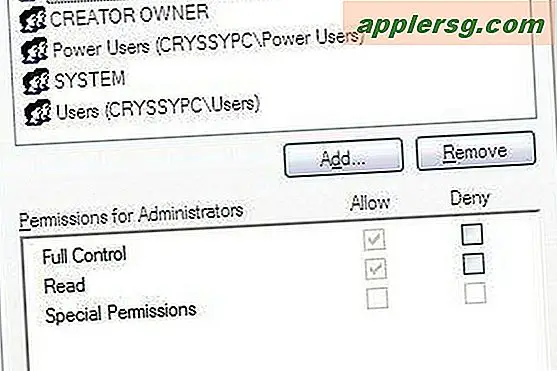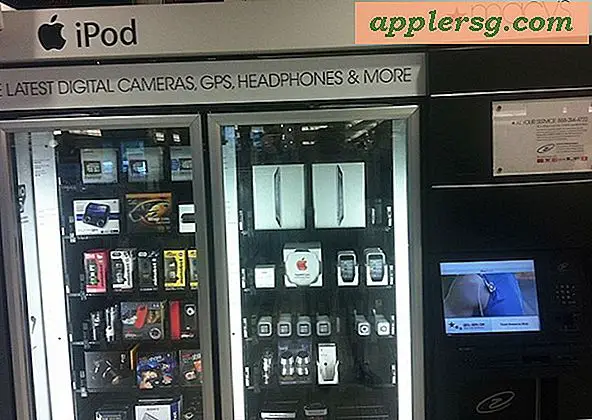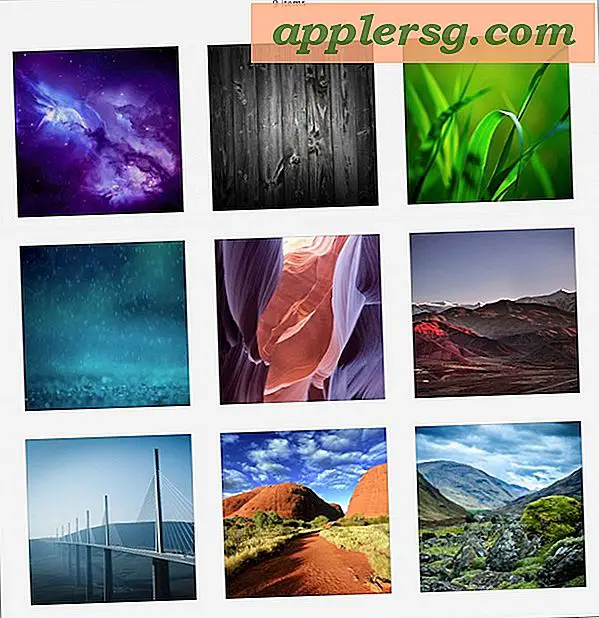ค้นหาแอพพลิเคชันใดใช้และระบายแบตเตอรี่บน MacBook กับ OS X

แบตเตอรี่ใน MacBook Pro, MacBook และ MacBook Air ทำขึ้นเพื่อให้ทำงานได้หลายชั่วโมงโดยชาร์จเพียงครั้งเดียว แต่น่าเสียดายที่บางครั้งแอปได้รับในทางของแบตเตอรี่ที่ยอดเยี่ยมของเรา Mac มักจะไม่มีผู้ใช้แม้สังเกตเห็นจนกว่าแบตเตอรี่ของพวกเขาได้รับการระบายน้ำอย่างรวดเร็ว ข่าวดีก็คือมันไม่จำเป็นต้องเป็นเช่นนั้นเพราะ OS X ให้วิธีที่ง่ายมากที่จะเห็นว่าสิ่งที่ใช้แบตเตอรี่ (ดีพลังงาน) ซึ่งคุณสามารถดำเนินการใดก็ตามที่จำเป็นในการแก้ไข
MacBook Air, MacBook หรือ MacBook Pro จะต้องใช้ OS X เวอร์ชันใหม่กว่าเพื่อให้ตัวเลือกการดูพลังงานนี้มีอยู่ภายในแถบเมนู สมมติว่า Mac เป็นรุ่นใหม่ที่มีเวอร์ชัน OS X ที่ทันสมัย นี่เป็นวิธีที่คุณสามารถตรวจสอบสิ่งที่กำลังใช้แบตเตอรีบน Mac แบบพกพาใด ๆ เพื่อให้ชัดเจนว่านี่แสดงให้เห็นว่าแอปใดที่ใช้พลังงานซึ่งใน Mac แบบพกพาสามารถแปลเป็นภาษาต่างๆซึ่งใช้แบตเตอรีของคอมพิวเตอร์ได้
ดูว่าแอปใดใช้แบตเตอรี่และพลังงานในเครื่อง Mac ได้ทันที
นี่เป็นการให้ข้อมูลอย่างรวดเร็วเกี่ยวกับสิ่งที่แอพพลิเคชันกำลังกระตือรือร้นอย่างแรงใน OS X:
- ดึงรายการแถบเมนูแบตเตอรี่จากมุมด้านบนของหน้าจอและดูภายใต้ส่วน "Apps Using Significant Energy" - ปล่อยให้รายการนี้ปรากฏขึ้นเพื่อดูแอปพลิเคชันโดยใช้แบตเตอรี่และ / หรือเปิดเครื่องใน Mac จากนั้นคุณสามารถ ดำเนินการโดยทำดังนี้
- เพื่อประหยัดแบตเตอรี่ / พลังงานไปที่แอปที่มีอยู่บันทึกงานของคุณจากนั้นออกจากแอปหรือแก้ไขการกระทำที่มีอำนาจในแอปนั้น (เช่นแท็บเบราว์เซอร์หรือการเล่นภาพยนตร์)

โปรดทราบว่าบางครั้งคุณจะคลิกที่แถบเมนูและตัวบ่งชี้พลังงานจะต้องรวบรวมข้อมูลสักครู่ก่อนที่จะให้รายการที่ถูกต้องว่ามีแอปใดที่กำลังหิวอยู่
การบันทึกข้อมูลใด ๆ จากแอปที่อยู่ใน "Apps ที่ใช้พลังงานที่มีนัยสำคัญ" และจากนั้นการเลิกใช้แอปเหล่านี้มักเป็นทางออกที่ดีที่สุด การทำเช่นนี้จะเก็บรักษาข้อมูลและงานของคุณและออกจากแอปที่ระบายน้ำทิ้ง หากแอปที่ระบุเป็นเว็บเบราเซอร์ดังที่แสดงในภาพหน้าจอให้มองหาแท็บเว็บเบราเซอร์ที่ใช้งานอยู่หรือหน้าต่างที่ใช้งาน Flash เช่นภาพเคลื่อนไหววิดีโอหรือ AJAX และปิดรายการเหล่านั้นถ้าเป็นไปได้
แน่นอนว่าในบางครั้งคุณจะพบว่า "App With Energy" เป็นเครื่องที่คุณใช้และไม่สามารถทำอะไรได้มากหรือไม่สามารถออกได้จนกว่าคุณจะเสร็จสิ้นภารกิจที่มีอยู่ หากเป็นกรณีนี้คุณอาจต้องการดูเคล็ดลับแบตเตอรี่ที่เฉพาะเจาะจงมากขึ้นซึ่งจะช่วยยืดอายุการใช้งานแบตเตอรี่ของ MacBooks ทั้งหมดได้
การเลือกแอปจากเมนูแบตเตอรีจะเริ่มเข้าสู่ Activity Monitor ซึ่งช่วยให้ผู้ใช้สามารถดำเนินการขั้นสูงต่อไปได้ซึ่งมักจะฆ่าแอปหรือกระบวนการต่างๆ

สำหรับวัตถุประสงค์ด้านพลังงานการจัดการที่ดีที่สุดในบทความอื่น แต่ถ้าคุณรู้สึกสบายใจในการเลิกใช้งานแอปใน OS X คุณอาจรู้อยู่แล้วว่าควรทำอะไรอยู่แล้ว บางครั้งการเลิกใช้งานและ relaunching app ก็เพียงพอที่จะสิ้นสุดการดำเนินการระบายน้ำแบตเตอรี่

ดังที่ได้กล่าวมาคุณลักษณะนี้จะ จำกัด เฉพาะเวอร์ชันที่ทันสมัยของ OS X เช่น Mavericks, OS X Yosemite และเวอร์ชันใหม่กว่าและเป็นหนึ่งในเหตุผลที่ผู้ใช้ Mac แบบพกพาอาจต้องการอัพเกรดเป็น Mavericks หากใช้ OS เวอร์ชันเก่ากว่า X เพราะสามารถช่วยปรับปรุงอายุการใช้งานแบตเตอรี่ได้อย่างรวดเร็วโดยการให้ข้อมูลที่สามารถดำเนินการได้อย่างรวดเร็ว